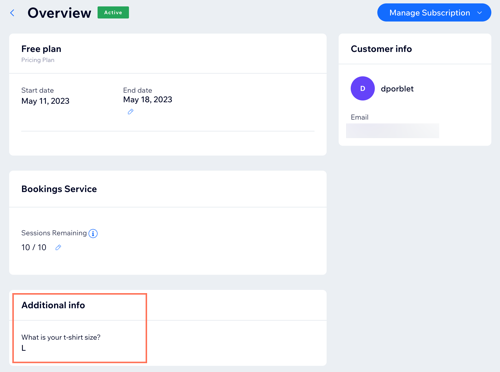Preispläne: Zusätzliche Informationen beim Checkout sammeln
4 min
In diesem Artikel
- Schritt 1 | Dein benutzerdefiniertes Formular erstellen
- Schritt 2 | Das Formular mit einem oder mehreren Preisplänen verknüpfen
- Häufig gestellte Fragen (FAQs)
Bitte Kunden um zusätzliche Informationen (z. B. ihre T-Shirt-Größe), wenn sie einen Preisplan kaufen. Du kannst aus einer großen Auswahl die relevanten Formularfelder auswählen: Aufklappmenüs, Multiple-Choice-Fragen und mehr.
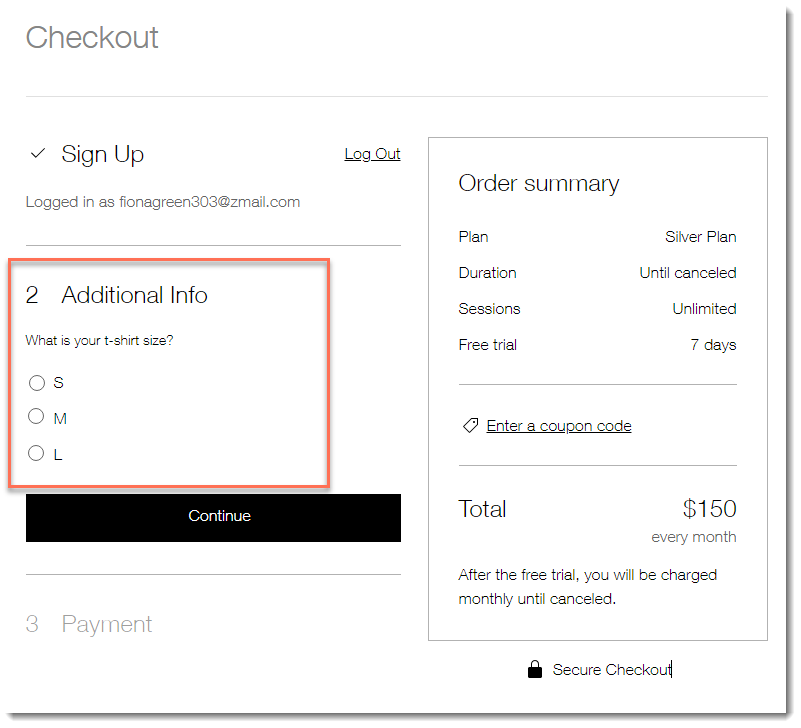
Schritt 1 | Dein benutzerdefiniertes Formular erstellen
Erstelle zunächst ein benutzerdefiniertes Formular mit den Informationen, die du sammeln möchtest. Gib deinem Formular einen Titel, den du wiedererkennst, und ziehe die entsprechenden Felder per Drag-and-Drop-Funktion in das Formular. Du kannst auf jedes Feld klicken, um den Titel anzupassen, es obligatorisch zu machen, eine Zeichenbeschränkung hinzuzufügen und vieles mehr.
Um dein benutzerdefiniertes Formular zu erstellen:
- Öffne die Einstellungen für Preispläne in deiner Website-Verwaltung.
- Klicke oben auf Checkout.
- Scrolle nach unten zum Abschnitt Zusatzinfos beim Checkout sammeln.
- Klicke auf + Formular erstellen.
- Bearbeite oben links den Standardtitel Mein Formular und klicke auf das Symbol für Speichern
 .
.
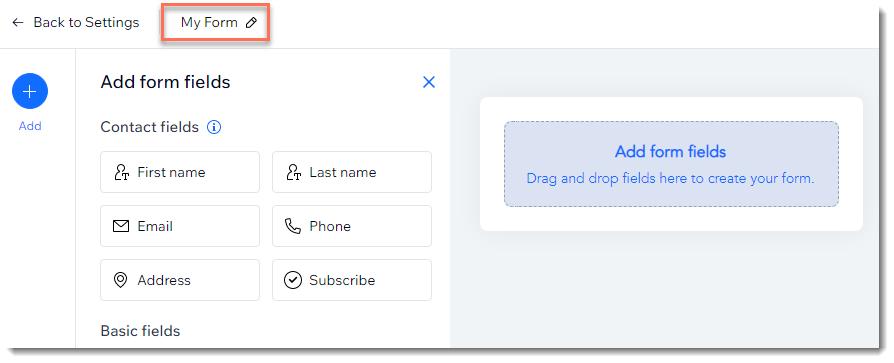
- Ziehe ein Formularfeld in das Feld Formularfelder hinzufügen.
- (Optional) Passe das Feld an:
- Klicke auf das Feld, das du gerade hinzugefügt hast.
- Klicke auf Einstellungen.
- Passe das Feld mit den verfügbaren Optionen auf der rechten Seite an.
Hinweis: Die spezifischen Anpassungsoptionen variieren je nach Feld, das du hinzugefügt hast.
- Wiederhole die Schritte 6-7 oben, um weitere Felder hinzuzufügen und anzupassen.
- Wenn dein Formular fertig ist, klicke oben rechts auf Speichern.

Schritt 2 | Das Formular mit einem oder mehreren Preisplänen verknüpfen
Nachdem du dein Formular erstellt hast, verbinde es mit einem oder mehreren deiner Preispläne. Das Formular wird im Checkout-Prozess angezeigt, sodass Kunden die Informationen beim Kauf des Preisplans ausfüllen.
Um das Formular mit einem Preisplan zu verknüpfen:
- Öffne die Einstellungen für Preispläne in deiner Website-Verwaltung.
- Klicke oben auf Checkout.
- Klicke neben dem entsprechenden Formular auf das Symbol für Weitere Aktionen
 .
. - Klicke auf Verknüpfte Pläne verwalten.
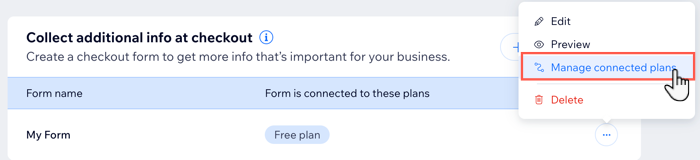
- Klicke auf den Schalter neben jedem Plan, den du mit dem benutzerdefinierten Formular verknüpfen möchtest.
- Klicke auf Fertig.
Häufig gestellte Fragen (FAQs)
Klicke unten auf eine Frage, um mehr zu erfahren.
Wie überprüfe ich, welche Informationen Kunden in das benutzerdefinierte Formular eingegeben haben?
Kann ich meine vorhandenen individuellen Formulare bearbeiten?